このページでは、
アドセンス広告の取得方法について解説します。
すでにアドセンスアカウントを取得し、
審査に合格したという前提です。
ディスプレイ広告の取得方法
ここではディスプレイ広告を例に説明します。
管理画面にログイン
アドセンスの管理画面にログインします。
https://www.google.com/adsense/


もし、左側の文字が表示されていない場合は、
メニューが折りたたまれていますので、
左上のメニューアイコンをクリックしてください。
【上記の画面表示ではなかった場合】
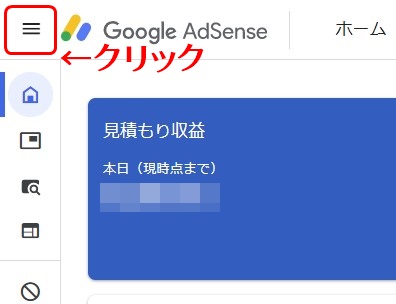
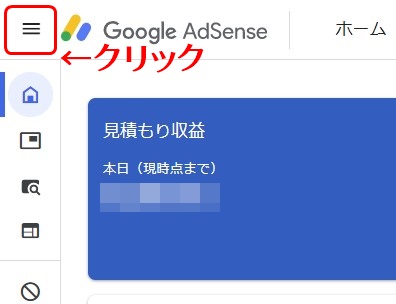
「広告ニットごと」をクリック
サマリーの画面が開きますので、
右画面の上部「広告ユニットごと」をクリックします。
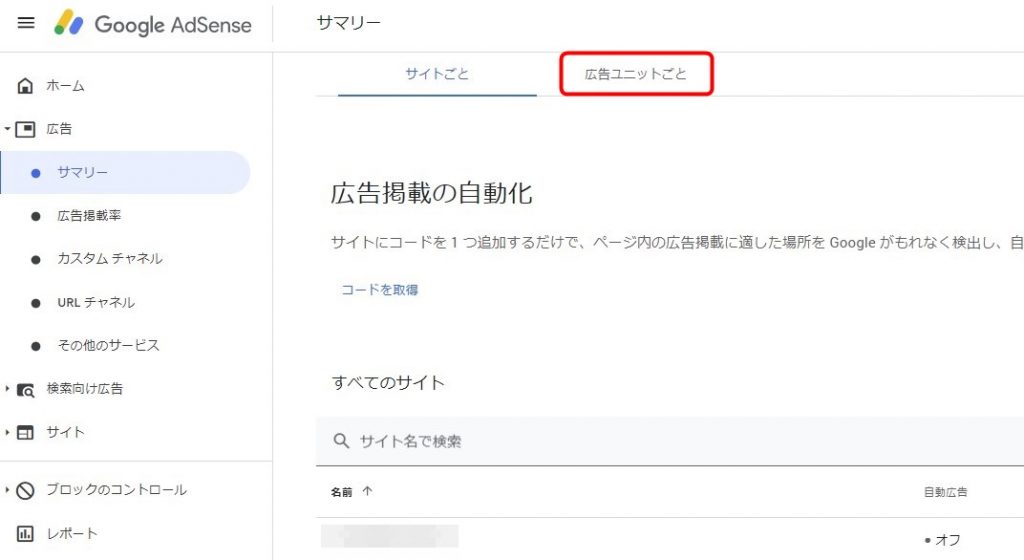
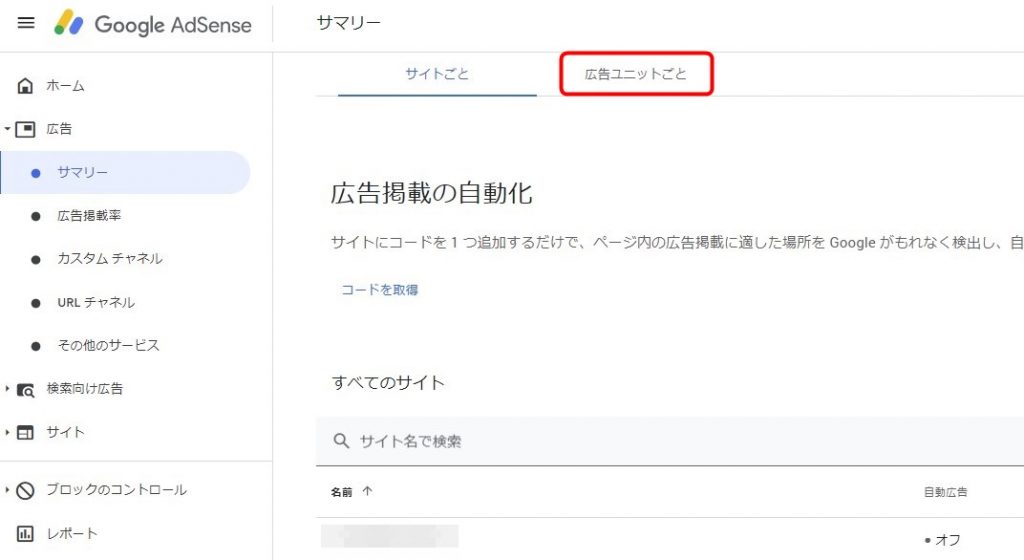
広告の種類を選ぶ
一番左の「ディスプレイ広告」をクリックします。
※例として選んでいますが最適なものを選んで下さい。
どれがいいか悩んだらディスプレイ広告を選びましょう。
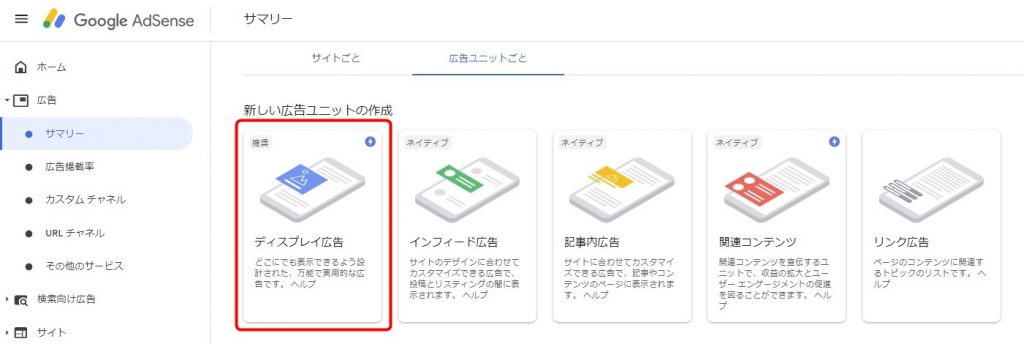
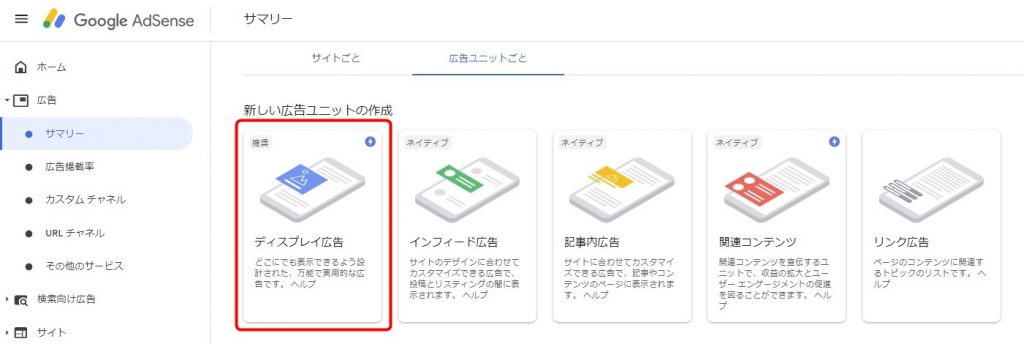
広告ユニットの詳細を設定する
広告ユニット(広告の形)をここで選びます。
広告のサイズを選ぶと、中央にサンプルが表示されます。
スクエアや横長などをクリックして、
見た目の違いを比較してみてください。
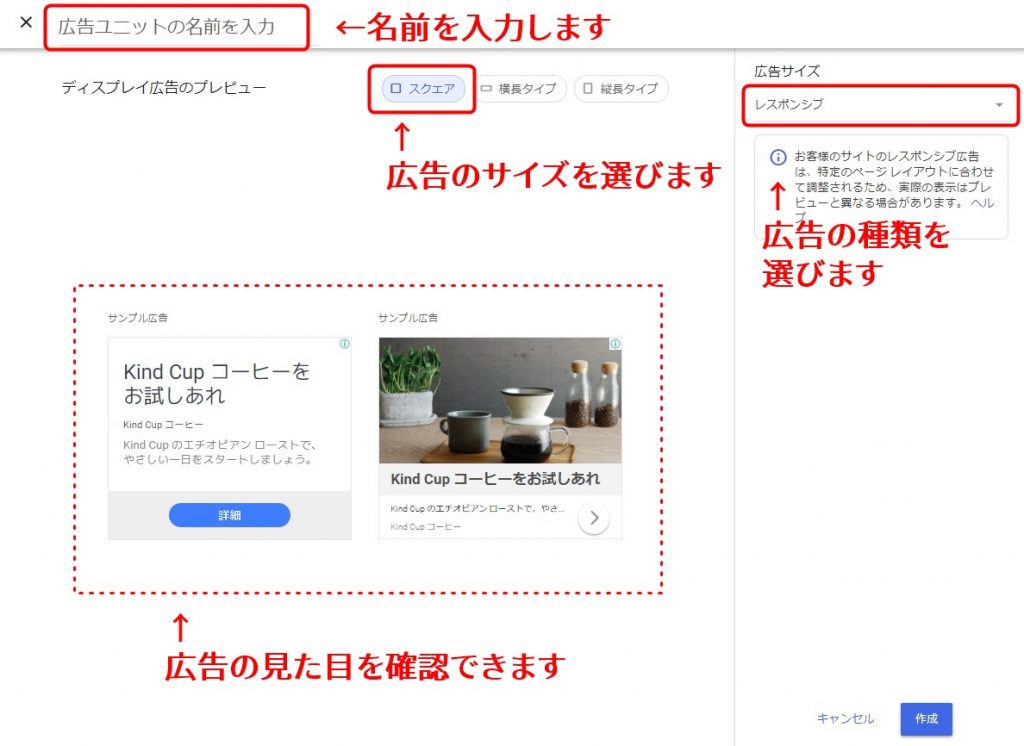
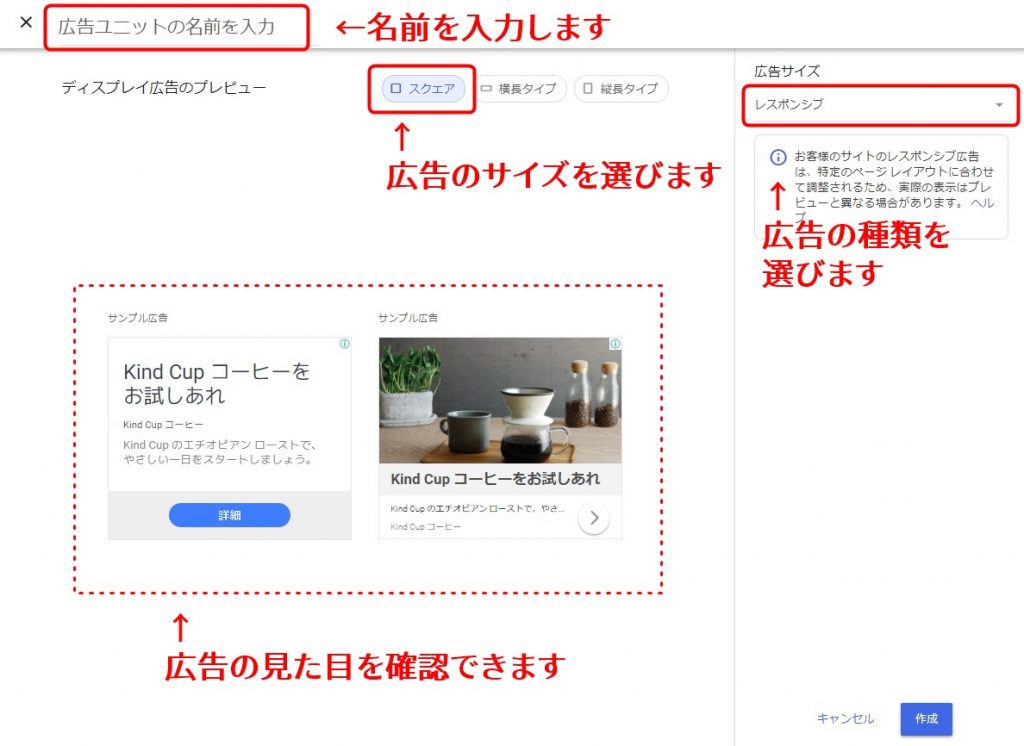
広告ユニットの名前は以下のように、
「ブログ名+広告位置」などを入れておくとわかりやすいです。
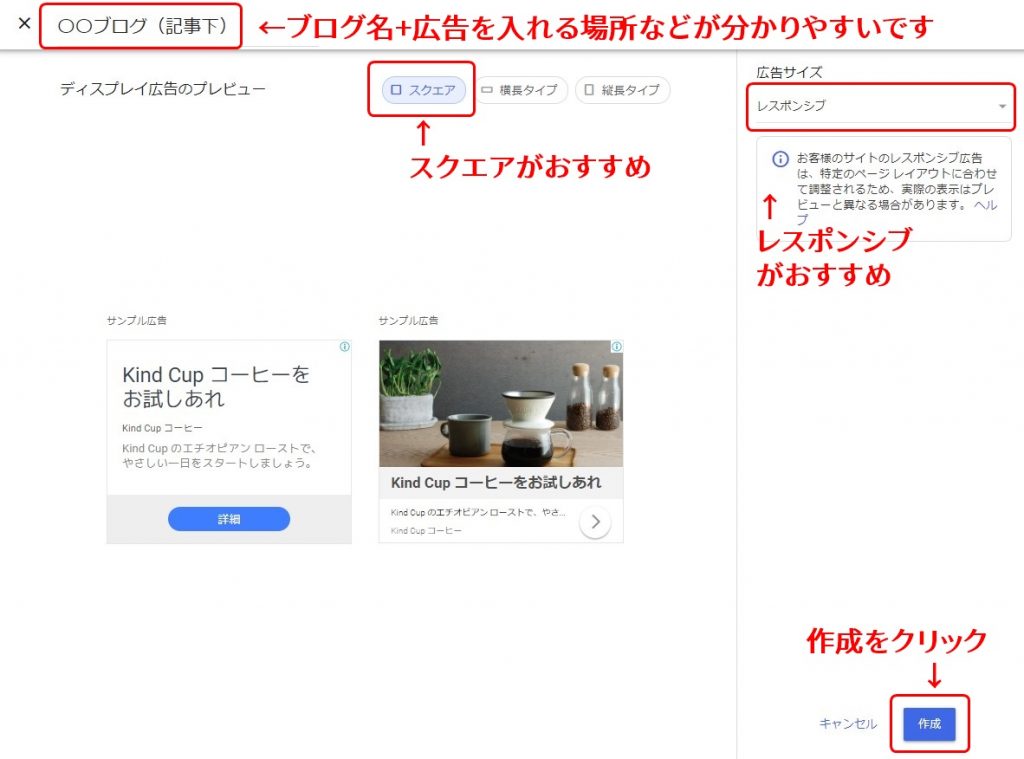
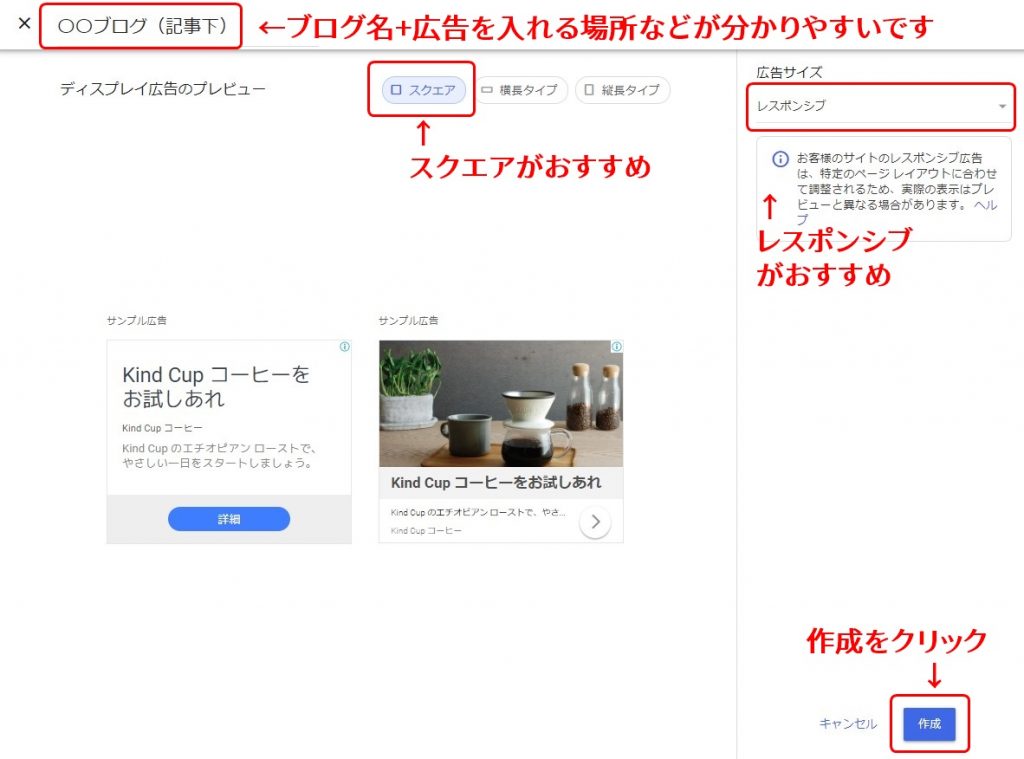
名前は後から変更できませんが、
ご自身が分かれば大丈夫です。
広告ユニットは、
いくつでも作れるので間違っても大丈夫です。
私はPCとスマホでタグを分けたりしていますが、
慣れてきたらご自身で分かりやすいように名前を付けてみてください。
広告コードをコピーする
ブログに貼る広告タグが表示されますので、
「コードをコピー」をクリックします。
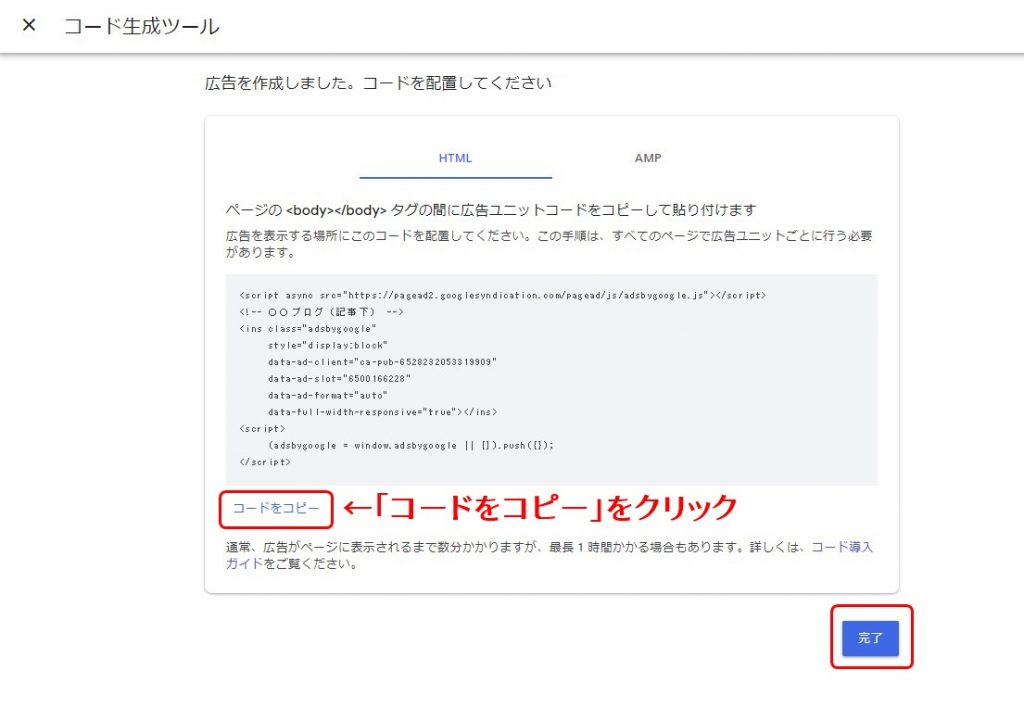
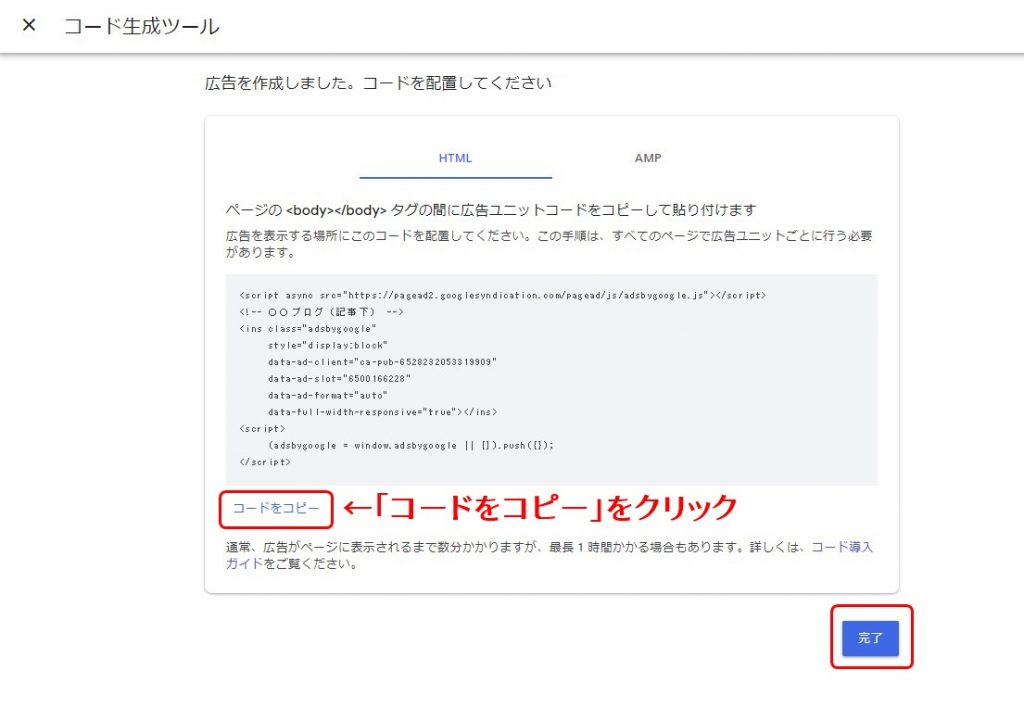
コピーが完了したら下からメッセージが出ます。
「表示しない」で閉じてOKです。
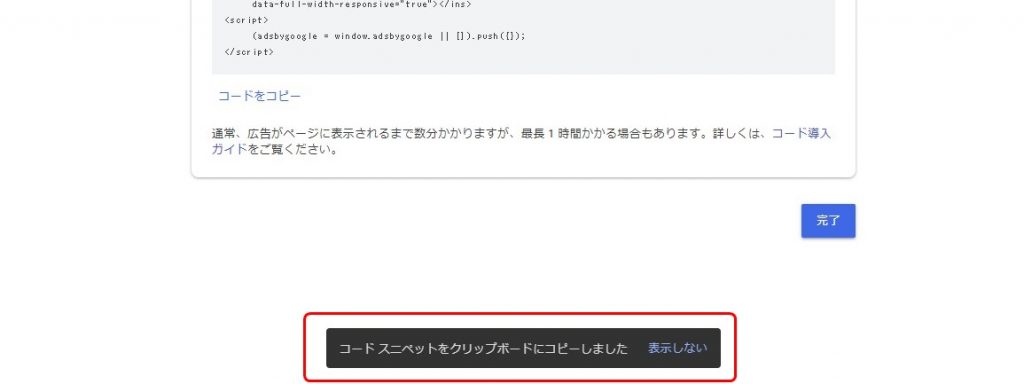
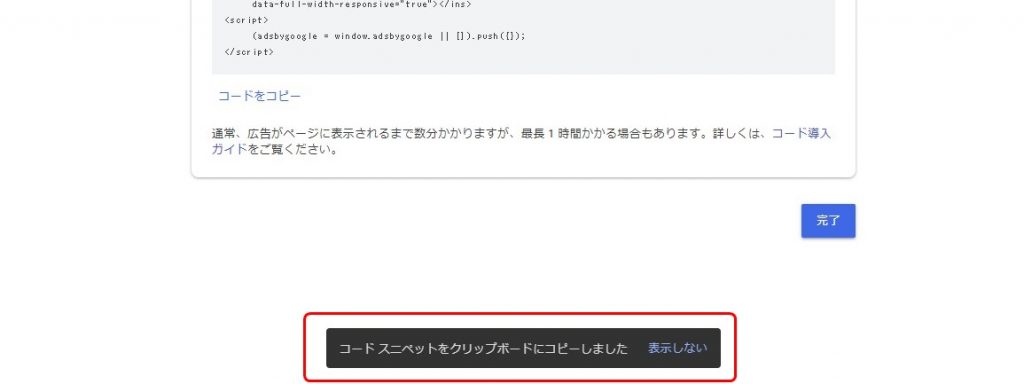
先ほどの広告ユニットの作成画面に、
先ほど作ったユニットが表示されました。
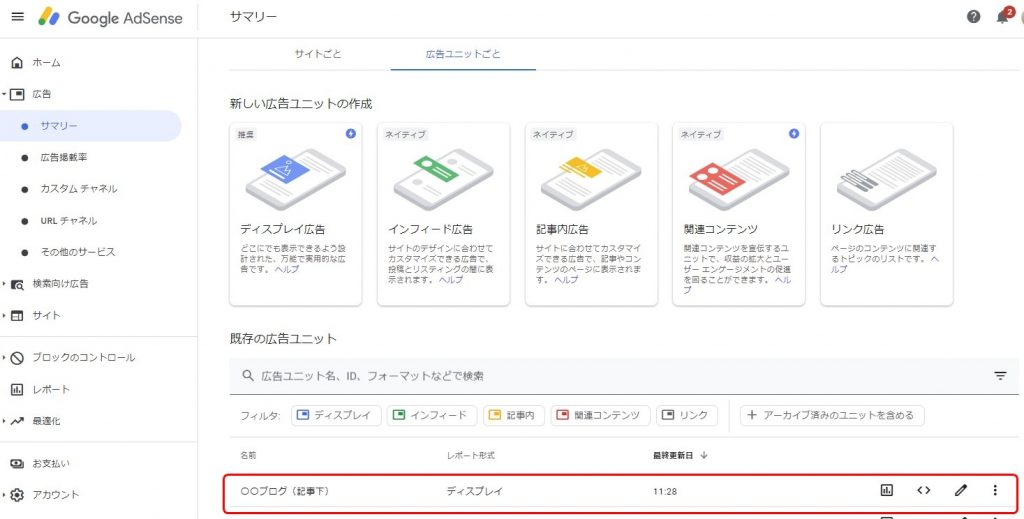
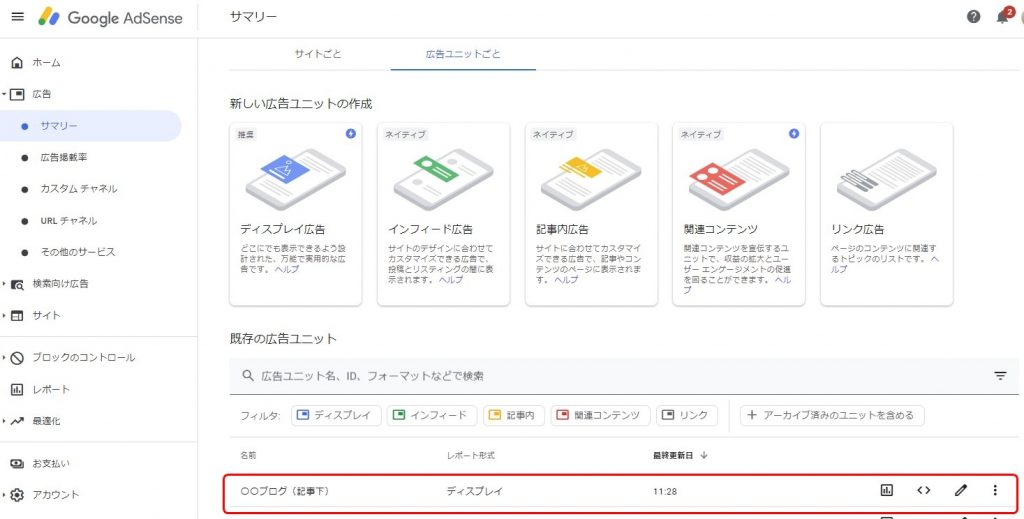
広告ユニットはいくらでも作成できるので、
入れる場所によって分けたり、ブログ別に分けるなど、
ご自身がチェックしたい内容によって作成してみてください。
今回は「ディスプレイ広告」で
広告ユニットを作成しましたが、
そのほかにも以下のようにいくつかあります。
- インフィード広告…プログ記事一覧ページに合わせた形式で表示される広告
- 記事内広告…記事の間に表示される広告
- 関連コンテンツ…ブログのコンテンツの一部に自然に表示させる広告
一定のアクセス数があるブログに表示できるようになります。 - リンク広告…文字だけの広告です。
広告ユニットは表示できる場所や
種類によってさまざまありますが、
最初はディスプレイ広告を使ってみてください。
慣れてきたら、
記事内広告やインフィード広告なども利用していきましょう。
広告の使い方については、
またの機会にお話ししたいと思います^^